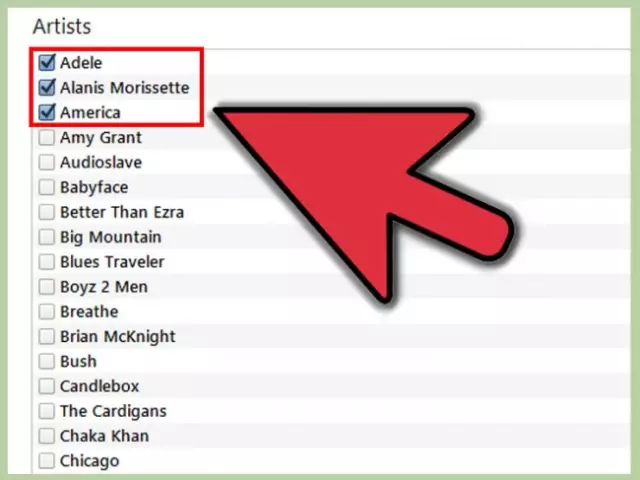IPod ir viena no daudzpusīgākajām ierīcēm, ar kuru varat apmeklēt internetu, lasīt e-grāmatas, apskatīt fotoattēlus, spēlēt spēles un izmantot arī kā mūzikas atskaņotāju. Dažreiz šādu atskaņotāju īpašniekiem rodas jautājums: kā uz tā mest mūziku?
Nepieciešams
- - iPod;
- - kabelis savienošanai ar datoru;
- - iTunes programma;
- kolekcionējams mūzikas albums
Instrukcijas
1. solis
Lai augšupielādētu mūziku, lejupielādējiet iTunes no interneta un instalējiet to savā datorā. Izmantojot šo programmatūru, varat pārvaldīt iPod datus un atjaunināt un atjaunot informāciju šajā atskaņotājā.
2. solis
Tātad, izmantojot USB kabeli, pievienojiet iPod datoram. Neaizmirstiet, ka, pieslēdzoties, ierīcei jābūt ieslēgtai (pretējā gadījumā dators neatklās jaunu aparatūru). Lai to izdarītu, nedaudz pagaidiet, kamēr operētājsistēma nosaka pievienoto ierīci, un tikai pēc tam veiciet dubultklikšķi uz peles kreisās pogas, lai palaistu iTunes.
3. solis
Atlasiet savus mūzikas failus un pievienojiet tos savai bibliotēkai. To var izdarīt šādā veidā. Atveriet izvēlni: "File - Add File to Library" vai "Add Folder to Library". Pēc tam atlasiet nepieciešamo failu, failu grupu vai mapi, noklikšķiniet uz pogas "OK". Vai pievienojiet mūziku, turot peles kreiso pogu uz nokopētā mūzikas faila, failu grupas vai mapes sadaļā “Bibliotēka” iTunes loga kreisajā pusē.
4. solis
Pēc tam turpiniet tieši mūzikas sagatavošanu un ierakstīšanu savā iPod. Lai to izdarītu, atvērtā iTunes loga augšējā kreisajā daļā atlasiet pievienoto ierīci un pēc tam ar peles kreiso taustiņu noklikšķiniet uz cilnes "Mūzika". Pievērsiet uzmanību parādītajam mūzikas sarakstam un atzīmējiet izvēles rūtiņas blakus savai bibliotēkai pievienotajai mūzikai, žanram, izpildītājam vai albumam.
5. solis
Neaizmirstiet arī atzīmēt izvēles rūtiņu: "Atļaut šīs ierīces mūzikas sinhronizēšanu tajā pašā logā." Un tikai pēc tam iTunes loga apakšējā labajā stūrī noklikšķiniet uz pogas "Sinhronizēt". Sinhronizācijas procesā tas sakritīs ar jūsu datora datu bāzi un informāciju par iPod. Tas ir, jūsu atlasītā mūzika tiks pievienota atskaņotājam.
6. solis
Atcerieties, ka varat paātrināt sinhronizācijas procesu, aizverot visas nevajadzīgās lietojumprogrammas, jo tas prasa daudz datoru resursu. Tā kā papildus datu pārsūtīšanai tiek dublēta arī bibliotēkas datu bāze.